Монитор персонального компьютера
Обладатель персонального компьютера с подключенным к нему монитором может использовать исключительно меню, встроенное в само устройство передачи изображения, чтобы изменить яркость экрана. В операционной системе для настольных ПК нет функций, выполняющих поставленной задачи. Обратите внимание на следующее изображение: на нем вы видите примерное название и расположение физических кнопок на мониторе. Вам нужно использовать их, чтобы вызвать меню и перемещаться по нему.

В списке доступных параметров отыщите «Яркость» или «Brightness», активируйте данный параметр и при помощи стрелочек (либо кнопок, играющих их роль) на том же мониторе уменьшайте яркость до необходимого значения. Программное обеспечение дисплея запоминает информацию и сохраняет ее во встроенной памяти, поэтому при переподключении экрана все изменения сохраняются в текущем положении. Меню каждого монитора отличается, поэтому учитывайте данную особенность при регулировке яркости.

Ноутбук
При использовании ноутбука появляется большой простор в плане настройки яркости дисплея. С этим помогут функциональные клавиши как на самом устройстве, так и встроенные в Windows параметры или же программы от сторонних разработчиков. Остановимся на двух популярных версиях операционных систем, разобрав принципы уменьшения яркости экрана в каждой.
Windows 10
В последней версии Виндовс добавлено огромное количество нововведений, влияющих на взаимодействие с операционной системой. Для некоторых параметров выведены отдельные разделы или их регулирование осуществляется через панель с уведомлениями. Отразилось это и на настройках яркости. У пользователя появляется возможность использовать не только функциональные клавиши на ноутбуке, но и такие же быстрые методы непосредственно в ОС, исключив при этом работу с клавиатурой. Детальнее о каждом методе читайте в статье по следующей ссылке.
Подробнее: Методы уменьшения яркости экрана на Windows 10
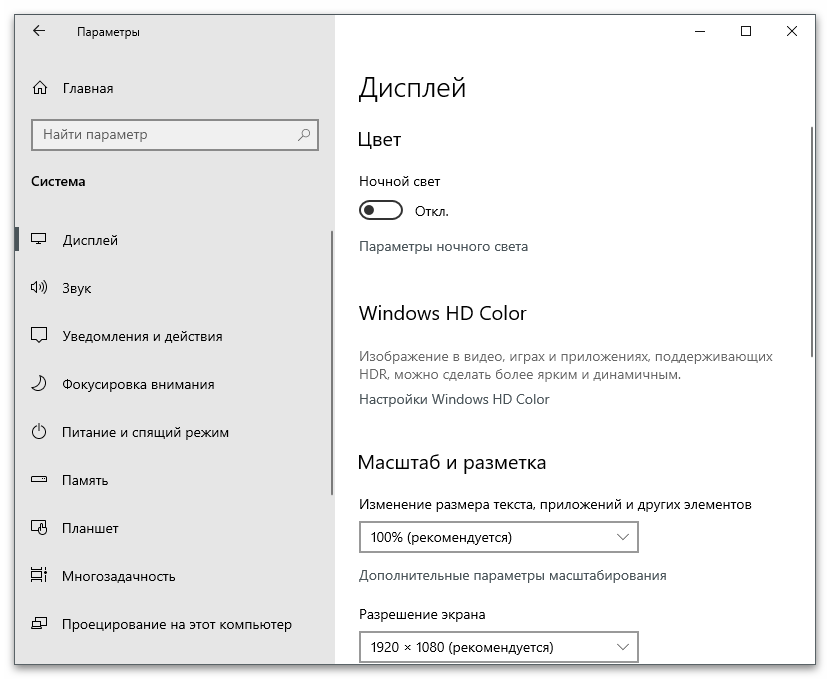
Проблемы с регулировкой яркости появляется редко, но могут коснуться практически любого пользователя. Часто это вызвано некорректно работающими или отсутствующими драйверами графического адаптера, но могут возникнуть и другие трудности, связанные со сторонними программами или даже самой ОС. Если вы столкнись с подобным явлением, попробуйте исправить неполадку, применив инструкцию из следующего материала.
Подробнее: Устранение проблемы с регулировкой яркости в Windows 10
Windows 7
В Windows 7 уменьшение яркости экрана происходит примерно по такому же алгоритму, как и в «десятке», однако в ней есть свои особенности, связанные с оформлением интерфейса и расположением необходимых функций. Во избежание трудностей при выполнении поставленной задачи рекомендуем ознакомиться с руководством из другой нашей статьи. Оно поможет подобрать оптимальный метод и реализовать его, приложив минимальное количество усилий.
Подробнее: Уменьшение яркости экрана на ноутбуке с Windows 7
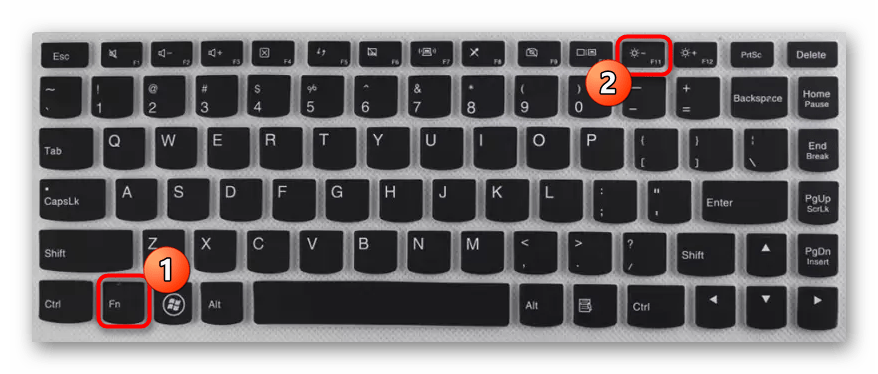
Если же яркость не уменьшается и вы попробовали все методы, возможно, на компьютере возникла проблема, обычно с драйверами. В большинстве случаев помогает переустановка драйвера видеокарты, но иногда ошибка кроется в отключенных функциональных клавишах, если вы пытаетесь изменить яркость именно с их помощью.
Подробнее: Решение проблемы с регулировкой яркости на ноутбуке
 Наш Telegram каналТолько полезная информация
Наш Telegram каналТолько полезная информация
 Проверка компьютера с Windows на ошибки
Проверка компьютера с Windows на ошибки
 Поиск по MAC-адресу
Поиск по MAC-адресу
 Восстановление клавиш и кнопок на ноутбуке
Восстановление клавиш и кнопок на ноутбуке
 Правильная установка Visual Studio на ПК
Правильная установка Visual Studio на ПК
 Исправление проблемы с неработающей подсветкой клавиатуры на ноутбуке ASUS
Исправление проблемы с неработающей подсветкой клавиатуры на ноутбуке ASUS
 Подключение интернета от Ростелеком на компьютере
Подключение интернета от Ростелеком на компьютере
 Правильное открытие блока питания от ноутбука
Правильное открытие блока питания от ноутбука
 Ошибка «Boot Device Not Found» на ноутбуках HP
Ошибка «Boot Device Not Found» на ноутбуках HP
 Восстановление заводских настроек на ноутбуке ASUS
Восстановление заводских настроек на ноутбуке ASUS
 Удаляем антивирус 360 total security с компьютера
Удаляем антивирус 360 total security с компьютера
 Решаем проблему с отсутствием роутера в системе
Решаем проблему с отсутствием роутера в системе
 Правильное заземление компьютера в доме или квартире
Правильное заземление компьютера в доме или квартире
 Поиск украденного ноутбука
Поиск украденного ноутбука
 Отмена последних действий на компьютере
Отмена последних действий на компьютере
 Узнаем, есть ли Bluetooth на ноутбуке
Узнаем, есть ли Bluetooth на ноутбуке
 Выполняем перезагрузку удаленного компьютера
Выполняем перезагрузку удаленного компьютера
 Выясняем название модели ноутбука ASUS
Выясняем название модели ноутбука ASUS
 Переустанавливаем Windows на ноутбуке
Переустанавливаем Windows на ноутбуке
 Решаем проблему с воспроизведением файлов в Windows Media Player
Решаем проблему с воспроизведением файлов в Windows Media Player
 Как очистить папку Temp в Windows 10
Как очистить папку Temp в Windows 10 lumpics.ru
lumpics.ru

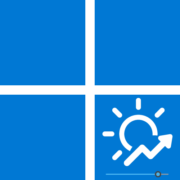

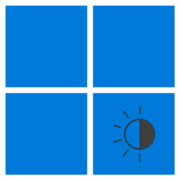
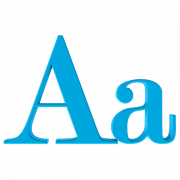



Спасибо большое! Очень полезная статья!